Avec la double authentification, votre compte PayPal est un peu plus en sécurité.
En effet, l’authentification à double facteur ou 2FA consiste à recevoir un code par texto, courriel ou sur une application de 2FA lorsque vous souhaitez se connecter à votre compte PayPal.
Ainsi, cette procédure s’ajoute à la saisie de votre mot de passe.
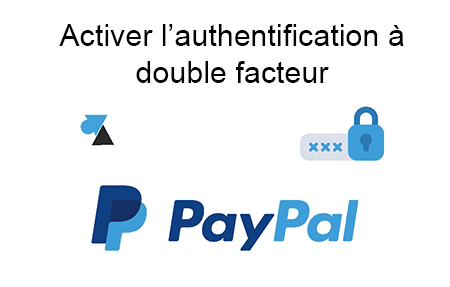
Veuillez noter que la validation en deux étapes s’effectue après la saisie de votre courriel et mot de passe sur la page de connexion.
A ce stade, vous devez entrer le code 2FA à usage unique que vous avez reçu par texto, email ou généré par une application 2FA.
Malheureusement, PayPal ne propose pas d’utiliser une clé physique de double authentification.
Voici tout ce qu’il faut savoir sur cette technique de double authentification qui assure une meilleure sécurité.
Comment activer la double authentification sur mon compte PayPal ?
En suivant ces étapes faciles, vous allez mettre en place la double authentification à votre compte PayPal.
- Commencez, tout d’abord, par vous connecter à votre compte grâce à vos codes d’accès confidentiels.
- Cliquez ensuite sur l’icône de la roue dentée (Paramètres) ou accédez directement à cette adresse « https://www.paypal.com/myaccount/settings/« .
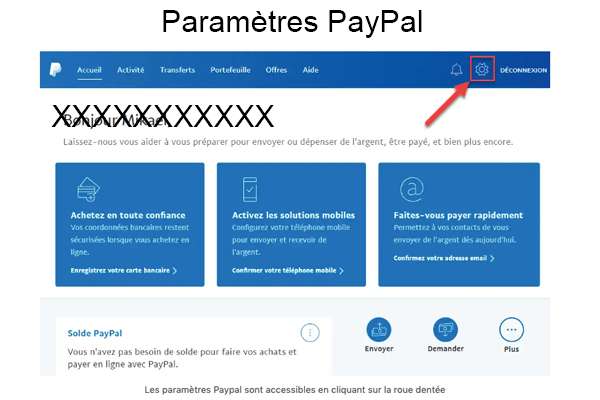
Ceci est une capture du site www.paypal.com
- Ensuite, sélectionnez le menu « Sécurité » puis « Vérification en deux facteurs » pour accéder à la configuration de la double authentification sur PayPal.
- À cette étape, deux choix s’offrent à vous : soit activer la double authentification en passant par l’envoie d’un code par SMS ou encore passer par une application comme Google Authenticator.
- Choisissez alors la méthode désirée, puis cliquez sur le bouton « Suivant« . (On prend comme exemple l’application Google Authenticator).
- Faites scanner le QRCode avec l’application Google Authenticator. Si vous souhaitez utiliser l’application Authy, vous pouvez entrer manuellement la clé secrète sur l’application.
- Après l’ajout de ce système de paiement en ligne à votre application de double authentification, vous devez taper le code à 6 chiffres généré par votre application d’authentification. Puis cliquez sur « Confirmer« .
Et voilà ! L’authentification à deux facteurs est maintenant en place sur votre compte.
Vous pouvez ajouter alors un appareil secondaire. Cela s’avère utile en cas de perte de votre smartphone par exemple.
Dans ce cas, Pay Pal vous propose soit l’envoi d’un code par SMS, soit l’utilisation d’une application d’authentification sur un autre appareil.
On prend comme exemple l’authentification par SMS. Renseignez alors votre numéro de mobile puis cliquez sur « Suivant« .
Entrez le code reçu par SMS dans la case correspondante et cliquez ensuite sur le bouton « Confirmer« .
Félicitations ! L’authentification à deux facteurs est désormais activée sur votre compte Paypal.
En cas de besoin, vous pouvez modifier cette option ou encore ajouter un nouvel appareil en accédant dans le menu « Sécurité » puis « Vérification en deux étapes ».
Comment désactiver la vérification en 2 étapes ?
Si vous souhaitez désactiver la vérification en 2 étapes sur votre compte PayPal, suivez ces étapes !
- Accédez tout d’abord à vos Paramètres de profil.
- Cliquez ensuite sur le menu Sécurité ou Connexion et sécurité.
- Sélectionnez maintenant le lien de la Vérification en 2 étapes.
- Puis, cliquez sur Désactiver qui se trouve à côté de Vérification en 2 étapes.
- Cliquez enfin sur Terminé pour désactiver la double authentification.


